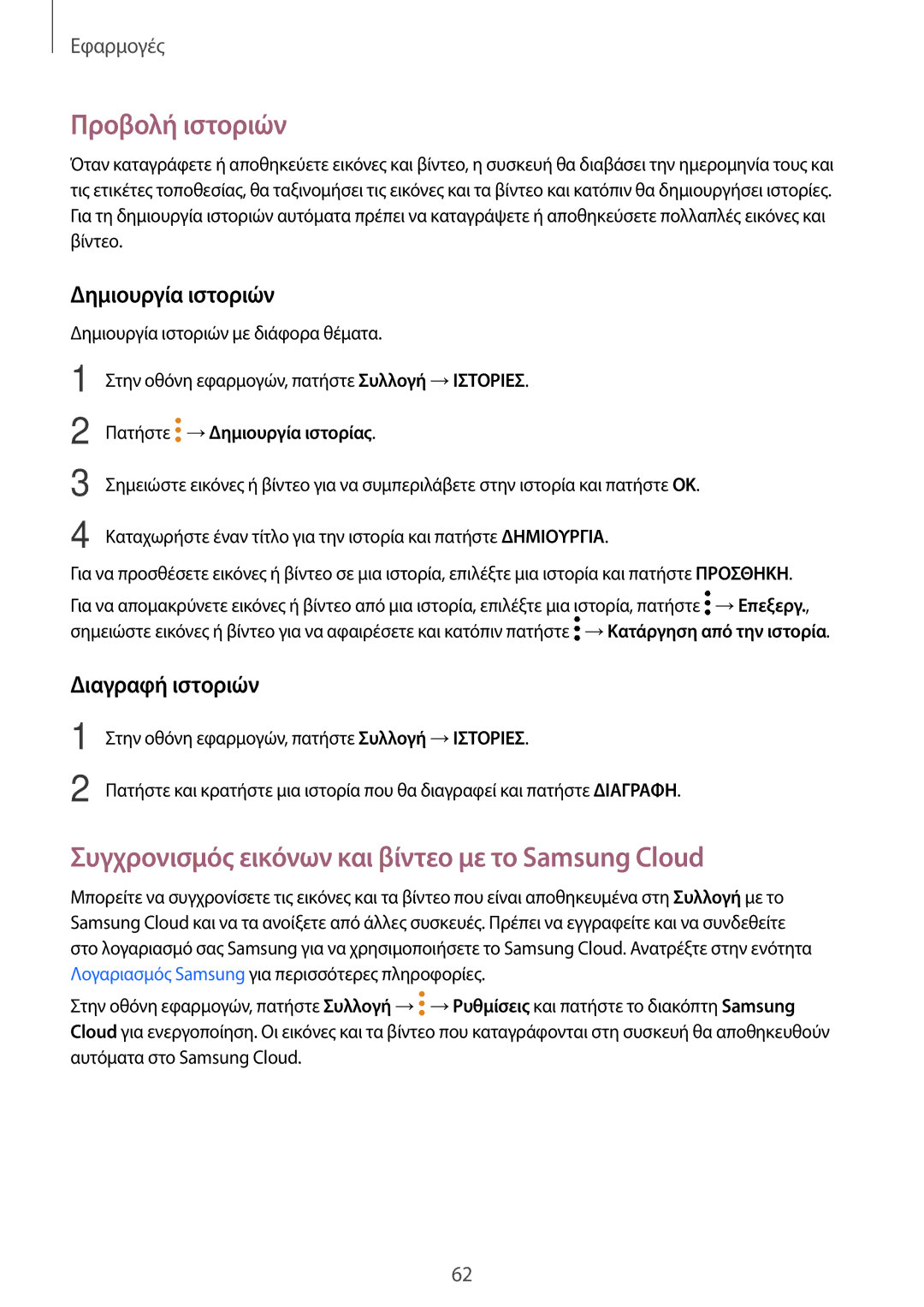Εφαρμογές
Προβολή ιστοριών
Όταν καταγράφετε ή αποθηκεύετε εικόνες και βίντεο, η συσκευή θα διαβάσει την ημερομηνία τους και τις ετικέτες τοποθεσίας, θα ταξινομήσει τις εικόνες και τα βίντεο και κατόπιν θα δημιουργήσει ιστορίες. Για τη δημιουργία ιστοριών αυτόματα πρέπει να καταγράψετε ή αποθηκεύσετε πολλαπλές εικόνες και βίντεο.
Δημιουργία ιστοριών
Δημιουργία ιστοριών με διάφορα θέματα.
1
2
3
4
Στην οθόνη εφαρμογών, πατήστε Συλλογή → ΙΣΤΟΡΙΕΣ.
Πατήστε  → Δημιουργία ιστορίας.
→ Δημιουργία ιστορίας.
Σημειώστε εικόνες ή βίντεο για να συμπεριλάβετε στην ιστορία και πατήστε OΚ.
Καταχωρήστε έναν τίτλο για την ιστορία και πατήστε ΔΗΜΙΟΥΡΓΙΑ.
Για να προσθέσετε εικόνες ή βίντεο σε μια ιστορία, επιλέξτε μια ιστορία και πατήστε ΠΡΟΣΘΗΚΗ.
Για να απομακρύνετε εικόνες ή βίντεο από μια ιστορία, επιλέξτε μια ιστορία, πατήστε ![]() → Επεξεργ., σημειώστε εικόνες ή βίντεο για να αφαιρέσετε και κατόπιν πατήστε
→ Επεξεργ., σημειώστε εικόνες ή βίντεο για να αφαιρέσετε και κατόπιν πατήστε ![]() → Κατάργηση από την ιστορία.
→ Κατάργηση από την ιστορία.
Διαγραφή ιστοριών
1
2
Στην οθόνη εφαρμογών, πατήστε Συλλογή → ΙΣΤΟΡΙΕΣ.
Πατήστε και κρατήστε μια ιστορία που θα διαγραφεί και πατήστε ΔΙΑΓΡΑΦΗ.
Συγχρονισμός εικόνων και βίντεο με το Samsung Cloud
Μπορείτε να συγχρονίσετε τις εικόνες και τα βίντεο που είναι αποθηκευμένα στη Συλλογή με το Samsung Cloud και να τα ανοίξετε από άλλες συσκευές. Πρέπει να εγγραφείτε και να συνδεθείτε στο λογαριασμό σας Samsung για να χρησιμοποιήσετε το Samsung Cloud. Ανατρέξτε στην ενότητα Λογαριασμός Samsung για περισσότερες πληροφορίες.
Στην οθόνη εφαρμογών, πατήστε Συλλογή → ![]() → Ρυθμίσεις και πατήστε το διακόπτη Samsung Cloud για ενεργοποίηση. Οι εικόνες και τα βίντεο που καταγράφονται στη συσκευή θα αποθηκευθούν αυτόματα στο Samsung Cloud.
→ Ρυθμίσεις και πατήστε το διακόπτη Samsung Cloud για ενεργοποίηση. Οι εικόνες και τα βίντεο που καταγράφονται στη συσκευή θα αποθηκευθούν αυτόματα στο Samsung Cloud.
62